概述
在RobotStudio软件中,不仅可以对机器人本体进行虚拟仿真,还能够对机器人的行走轴进行虚拟仿真。行走轴作为机器人的外部轴,既可以独立运行也可以与机器人联动运行,能够大大扩展机器人的可达范围,提高加工灵活性。
RobotStudio软件对机器人行走轴的仿真支持两种方式,一种是导入外部行走轴模型的虚拟仿真,另一种是直接使用软件自带的模型库中提供的模型进行虚拟仿真。软件模型库中的行走轴模型均为ABB机器人厂商的原厂模型,与真实的行走轴一样,当系统集成项目中使用的是ABB厂商原厂行走轴时,可以直接使用软件模型库中的模型。
行走轴使用注意事项
ABB机器人原厂的行走轴也被称为导轨,根据适用机器人范围的不同,行走轴大致分为四个系列,如下表所示。每个系列的行走轴与所适用的机器人相互匹配,不能混用。
在使用RobotStudio软件进行虚拟仿真时,机器人模型与行走轴模型也要按照适用范围进行匹配,否则无法正确创建机器人系统。
导轨类型 | 适用范围 | 有效行程 |
IRBT2005 | IRB1520、IRB 1600、IRB 2600、IRB 4600 | 2~21m |
IRBT4004 | IRB4400、IRB4600 | 2~20m |
IRBT6004 | IRB6620、IRB6640、IRB6650S、IRB6700 | 2~20m |
IRBT7004 | IRB7600 | 2~20m |
机器人系统创建
在RobotStudio软件中创建一个空工作站,然后从机器人模型库中添加一台机器人

添加一台机器人行走轴,按照上表显示的行走轴适配范围,对于选定的机器人应该正确选择匹配系列的机器人行走轴,并在行走轴配置对话框中为行走轴配置规格参数。
类型:设置机器人行走轴的类型,可选类型包含标准、已映射、双精度(第一)、双精度(第二)四种。
行程:选择机器人行走轴的有效行程,当前选定系列行走轴的有效行程是2m~20m。
基座高度:设定行走轴滑台上机器人安装底座的高度。
机器人角度:设定机器人在行走轴上的默认安装角度。

将机器人模型安装到行走轴模型上,在弹出的“是否机器人与导轨进行同步(Baseframe Moved By)?”信息提示框中按照需要点击“是”或“否”按钮。若是机器人与行走轴需要同步运行(联动),则点击“是”;若是机器人与行走轴不需要同步运行(联动),则点击“否”。本例点击“是”,即机器人与行走轴同步运行(联动)。

使用“从布局…”方法创建机器人系统,在“选择系统的机械装置”步骤中,将机器人与机器人行走轴两个选项全部选中。
在“系统选项”步骤中,为机器人系统添加“Standard carriage Rotation 90 degrees”选项参数,即滑台旋转90°的标准行走轴。
其他系统参数可根据需要适当选择,也可以保持默认。系统创建完成后,机器人工作站如下图所示。

手动运行
虚拟示教器的显示画面中,点击右小角的“快速设置”菜单,在弹出的快速设置菜单中右侧点击最上方位置处的“机械单元”,切换到机器人机械装置设置画面。
点击行走轴机械单元“TRACK_1”,使其突出显示,此时机器人行走轴机械单元被激活。
电机开启完成后,使用虚拟示教器摇杆左右向遥控就可以控制行走轴移动了。
若是只想单独控制机器人行走轴的移动,可以在机械装置设置画面下方点击“关闭协调”,这样在移动行走轴时,机器人不会与行走轴联动运行。若是需要机器人与行走轴联动运行,可以再次点击“开启协调”,激活机器人与行走轴的联动功能,此时被激活的联动对象按钮将同步闪烁。

操作者在做出任何影响协调的更改(例如,协调的机械单元的坐标系切换)时,“开启/关闭协调”按钮都会自动隐藏。若是需要机器人与行走轴联动运行,可以在机器人机械装置设置画面中点击“显示详情”,然后在详情画面中将机器人的坐标系切换为“大地坐标系”或“工件坐标系”,再次激活行走轴机械单元后,“开启/关闭协调”按钮就由隐藏状态改变为显示状态。

自动运行
机器人行走轴除了手动运行以外,还可以通过编写示教程序实现自动运行,程序示教的方法与机器人本体程序编写方法一样。
行走轴的运动控制指令可以直接使用机器人本体的运动指令,如关节运动指令MoveJ、直线运动指令MoveL、绝对关节运动指令MoveAbsJ等。这些运动指令既可以实现行走轴或机器人的独立运行控制,也可以实现机器人与行走轴的联动运行控制。

程序编写完成后,可以在虚拟示教器的操作面板上启动运行程序,也可以直接在RobotStudio软件的“仿真”菜单中启动运行仿真。可以看到机器人与行走轴按照示教的程序完成自动运行,运行效果如下方动态图所示。
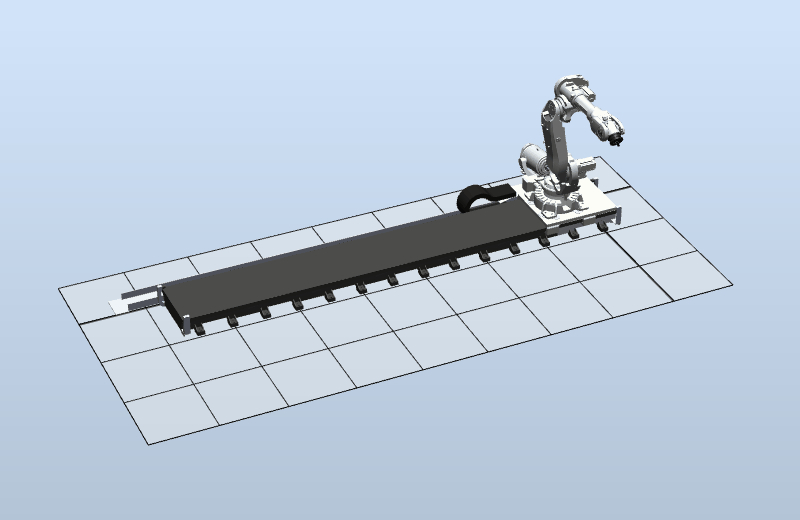
The End
上一篇:RobotStudio软件二次开发:插件(Add-Ins)UI的开发方法



















